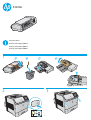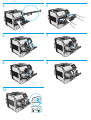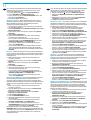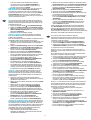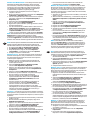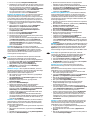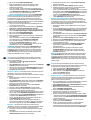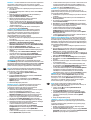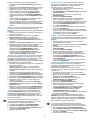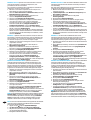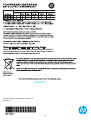HP LaserJet Enterprise M606 series Guida d'installazione
- Categoria
- Stampa
- Tipo
- Guida d'installazione
Questo manuale è adatto anche per
La pagina sta caricando ...
La pagina sta caricando ...
La pagina sta caricando ...

4
• Avec une connexion USB: installez manuellement
l’accessoire dans la section Options installables en
cliquant dans le champ déroulant en regard du bac à
installer, puis sélectionnez Installé.
REMARQUE: Windows XP uniquement: avec une connexion
USB, ne sélectionnez pas Mettre à jour maintenant. La
communication bidirectionnelle n’est pas disponible avec ce
système d’exploitation et cette connexion. Si l’option Mettre
à jour maintenant est sélectionnée, un délai de quelques
minutes se produit alors que le pilote tente de se connecter et
il peut éventuellement expirer.
DE
OS X: Die Liste mit den installierten Optionen wird während
des Druckvorgangs des ersten Jobs nach der Installation des
Zubehörs automatisch aktualisiert. Falls nicht, führen Sie die
folgenden Schritte aus:
1. Klicken Sie im Apple-Menü (
) auf Systemeinstellungen.
2. Wählen Sie Drucken & Scannen (oder Drucker & Scanner).
3. Wählen Sie den Drucker aus, klicken Sie auf die Schaltäche
Optionen & Verbrauchsmaterial, und wählen Sie dann die
Registerkarte Optionen.
4. Kongurieren Sie das Zubehör manuell.
Windows® 8.0 und 8.1: Falls Sie das Zubehör anschließen,
bevor Sie die Druckersoftware installiert haben, sind diese
Schritte nicht notwendig.
Falls Sie das Zubehör nach der Installation der Druckersoftware
anschließen, führen Sie die folgenden Schritte durch:
1. Navigieren Sie in die untere linke Ecke des Bildschirms, und
klicken Sie mit der rechten Maustaste in das angezeigte
Fenster.
2. Wählen Sie Systemsteuerung. Wählen Sie unter Hardware
und Sound die Option Geräte und Drucker anzeigen aus.
3. Klicken Sie mit der rechten Maustaste auf den Namen des
Druckers und dann auf Druckereigenschaften.
4. Klicken Sie auf die Registerkarte Geräteeinstellungen.
5. Aktualisieren Sie die installierten Optionen. Die Schritte
sind je nach Verbindungstyp und Drucktreiber verschieden:
• Für eine Netzwerk- oder USB-Verbindung mit dem
HPUniversal Print Driver (UPD): Wählen Sie im
Abschnitt Installierbare Optionen unter Automatische
Konguration die Option Jetzt aktualisieren.
• Für eine Netzwerk- oder USB-Verbindung mit dem
HP PCL 6-Drucktreiber: Wählen Sie Jetzt aktualisieren.
• Für eine Netzwerk- oder USB-Verbindung mit Version4
des HP PCL-6-Drucktreibers: Installieren Sie das Zubehör
manuell, indem Sie in der Dropdown-Liste neben dem zu
installierenden Fach die Option Installiert auswählen.
Windows® 7: Falls Sie das Zubehör anschließen, bevor Sie
die Druckersoftware installiert haben, sind diese Schritte
nicht notwendig. Falls Sie das Zubehör nach der Installation
der Druckersoftware anschließen, führen Sie die folgenden
Schritte durch:
1. Stellen Sie sicher, dass der Drucker eingeschaltet ist.
Überprüfen Sie außerdem, ob das Gerät mit dem Computer
oder Netzwerk verbunden ist.
2. Önen Sie das Start-Menü, und klicken Sie dann auf Geräte
und Drucker.
3. Klicken Sie mit der rechten Maustaste auf den Namen
dieses Geräts, und wählen Sie Druckereigenschaften.
4. Klicken Sie auf die Registerkarte Geräteeinstellungen.
5. Aktualisieren Sie die installierten Optionen. Die Schritte
sind je nach Verbindungstyp und Drucktreiber verschieden:
• Für eine Netzwerk- oder USB-Verbindung mit dem
HPUniversal Print Driver (UPD): Wählen Sie im
Abschnitt Installierbare Optionen unter Automatische
Konguration die Option Jetzt aktualisieren.
• Für eine Netzwerk- oder USB-Verbindung mit dem
HPPCL6-Drucktreiber: Wählen Sie Jetzt aktualisieren.
Windows® XP und Windows Vista®: Wenn Sie das Zubehör vor
der Installation der Druckersoftware anschließen, müssen Sie
diese Schritte nicht durchführen, es sei denn, der Drucker ist
mit einem USB-Kabel an einen Computer angeschlossen. Wenn
Sie das Zubehör nach der Installation der Druckersoftware
anschließen oder wenn Sie eine USB-Verbindung nutzen,
müssen Sie folgende Schritte durchführen:
1. Stellen Sie sicher, dass der Drucker eingeschaltet ist.
Überprüfen Sie außerdem, ob das Gerät mit dem Computer
oder Netzwerk verbunden ist.
OS X: L’elenco delle opzioni installate si aggiorna
automaticamente durante l’esecuzione del primo processo di
stampa dopo l’installazione dell’accessorio. In caso contrario,
completare i seguenti passaggi:
1. Dal menu Apple (
), selezionare Preferenze di sistema.
2. Selezionare Stampa e scansione (o Stampanti e scanner).
3. Selezionare la stampante, fare clic sul pulsante Opzioni
emateriali di consumoquindi selezionare la scheda Opzioni.
4. Congurare l’accessorio manualmente.
Windows® 8.0 e 8.1: Se si collega l’accessorio prima di aver
installato il software della stampante, questa procedura non è
necessaria.
Se si collega l’accessorio dopo aver installato il software della
stampante, completare i seguenti passaggi:
1. Scorrere nell’angolo inferiore sinistro dello schermo e fare clic
con il pulsante destro del mouse sulla nestra visualizzata.
2. Selezionare Panello di controllo. In Hardware e suoni,
selezionare Visualizza dispositivi e stampanti.
3. Fare clic con il pulsante destro del mouse sul nome della
stampante, quindi selezionare Proprietà stampante.
4. Selezionare la scheda Impostazioni periferica.
5. Aggiornare le opzioni installate. I passaggi variano a seconda
del tipo di collegamento e del driver di stampa:
• Per un collegamento di rete o USB con HP Universal Print
Driver (UPD): Nell’area Opzioni installabili in Congurazione
automatica, selezionare Aggiorna ora.
• Per un collegamento di rete o USB con il driver di stampa
HPPCL 6: Selezionare Aggiorna ora.
• Per un collegamento di rete o USB con il driver di stampa
HP PCL-6 versione 4: Installare manualmente l’accessorio
facendo clic sulla casella a discesa accanto al vassoio da
installare, quindi selezionare Installato.
Windows® 7: Se si collega l’accessorio prima di aver installato il
software della stampante, questa procedura non è necessaria.
Se si collega l’accessorio dopo aver installato il software della
stampante, completare i seguenti passaggi:
1. Controllare che la stampante sia accesa e collegata al
computer o alla rete.
2. Selezionare il menu Start di Windows, quindi fare clic su
Dispositivi e stampanti.
3. Fare clic con il pulsante destro del mouse su questa
stampante, quindi selezionare Proprietà stampante.
4. Selezionare la scheda Impostazioni periferica.
5. Aggiornare le opzioni installate. I passaggi variano a seconda
del tipo di collegamento e del driver di stampa:
• Per un collegamento di rete o USB con HP Universal Print
Driver (UPD): Nell’area Opzioni installabili in Congurazione
automatica, selezionare Aggiorna ora.
• Per un collegamento di rete o USB con il driver di stampa
HP PCL 6: Selezionare Aggiorna ora.
2. Önen Sie das Start-Menü von Windows, und klicken Sie auf
Geräte und Drucker (oder auf Drucker und Faxgeräte für XP).
3. Klicken Sie mit der rechten Maustaste auf den Namen dieses
Druckers, und wählen Sie Druckereigenschaften (oder
Eigenschaften für XP).
4. Klicken Sie auf die Registerkarte Geräteeinstellungen.
5. Klicken Sie auf den Bereich Installierbare Optionen.
6. Aktualisieren Sie die installierten Optionen. Die Schritte sind
je nach Verbindungstyp verschieden:
• Bei einer Netzwerkverbindung: Wählen Sie in der Dropdown-
Liste neben Automatische Konguration die Option Jetzt
aktualisieren.
• Bei einer USB-Verbindung: Installieren Sie das Zubehör
manuell unter Installierbare Optionen, indem Sie in der
Dropdown-Liste neben dem zu installierenden Fach die
Option Installiert auswählen.
HINWEIS: Nur WindowsXP: Wählen Sie bei einer USB-Verbindung
nicht Jetzt aktualisieren.
Eine bidirektionale Kommunikation ist
mit diesem Betriebssystem und dieser Verbindung nicht möglich.
Wenn Jetzt aktualisieren aktiviert ist, tritt eine Verzögerung von
mehreren Minuten auf, während der Treiber versucht, eine Verbindung
herzustellen, und schließlich eine Zeitüberschreitung auftritt.
IT
La pagina sta caricando ...
La pagina sta caricando ...
La pagina sta caricando ...
La pagina sta caricando ...
La pagina sta caricando ...
La pagina sta caricando ...
La pagina sta caricando ...
La pagina sta caricando ...
-
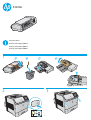 1
1
-
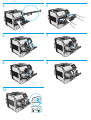 2
2
-
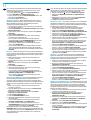 3
3
-
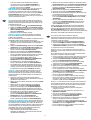 4
4
-
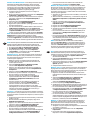 5
5
-
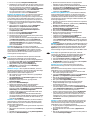 6
6
-
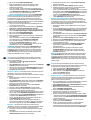 7
7
-
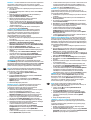 8
8
-
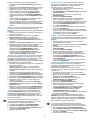 9
9
-
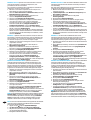 10
10
-
 11
11
-
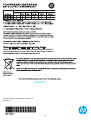 12
12
HP LaserJet Enterprise M606 series Guida d'installazione
- Categoria
- Stampa
- Tipo
- Guida d'installazione
- Questo manuale è adatto anche per
in altre lingue
- English: HP LaserJet Enterprise M606 series Installation guide
- français: HP LaserJet Enterprise M606 series Guide d'installation
- español: HP LaserJet Enterprise M606 series Guía de instalación
- Deutsch: HP LaserJet Enterprise M606 series Installationsanleitung
- Nederlands: HP LaserJet Enterprise M606 series Installatie gids
- português: HP LaserJet Enterprise M606 series Guia de instalação
- dansk: HP LaserJet Enterprise M606 series Installationsvejledning
- eesti: HP LaserJet Enterprise M606 series paigaldusjuhend
- svenska: HP LaserJet Enterprise M606 series Installationsguide
- suomi: HP LaserJet Enterprise M606 series Asennusohje
Documenti correlati
-
HP LaserJet Pro M435 Multifunction Printer series Guida d'installazione
-
HP Color LaserJet Managed MFP E67650 series Manuale del proprietario
-
HP Color LaserJet Managed MFP E67650 series Guida d'installazione
-
HP Color LaserJet Managed MFP E67650 series Guida d'installazione
-
HP LaserJet Pro M435 Multifunction Printer series Guida d'installazione
-
HP LaserJet Pro M435 Multifunction Printer series Guida d'installazione
-
HP Color LaserJet CM4730 Multifunction Printer series Guida Rapida
-
HP Color LaserJet Pro MFP M274 series Manuale utente
-
HP Color LaserJet Pro M252 series Manuale utente
-
HP LaserJet Pro P1106 Manuale utente